Corrigir erro de instalação do Office 30174-4
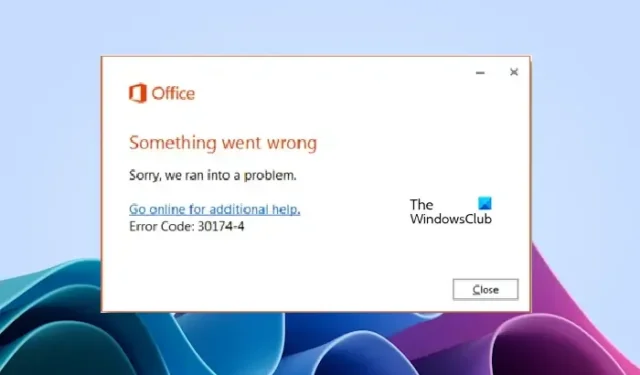
Neste artigo, fornecemos possíveis soluções para resolver o código de erro de instalação do Office 30174-4 . Este erro aparece quando há um problema com a instalação ou atualização do Microsoft Office e pode ser causado por fatores como conflito de antivírus ou firewall, configurações de proxy incorretas ou problemas de conexão com a Internet.
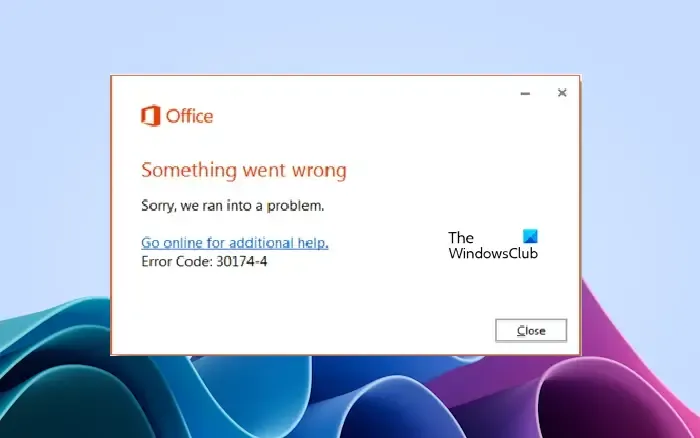
Corrigir código de erro de instalação do Office 30174-4
Use estas soluções para resolver o erro de instalação do Office 30174-4.
- Use uma conexão com fio
- Instale o Office usando o instalador offline
- Conecte seu dispositivo a outra rede
- Desative temporariamente antivírus e firewall
- Desligue temporariamente o proxy
Vamos começar.
1] Use uma conexão com fio

Se você estiver instalando o Office em uma rede sem fio, use uma conexão com fio. Isso pode ajudar a melhorar a estabilidade da conexão e evitar erros. As conexões com fio são sempre mais estáveis do que as sem fio porque apresentam perda de pacotes. Conecte seu sistema ao roteador com um cabo Ethernet e tente instalar o Office novamente. Veja se o erro persiste desta vez.
2] Instale o Office usando o instalador offline
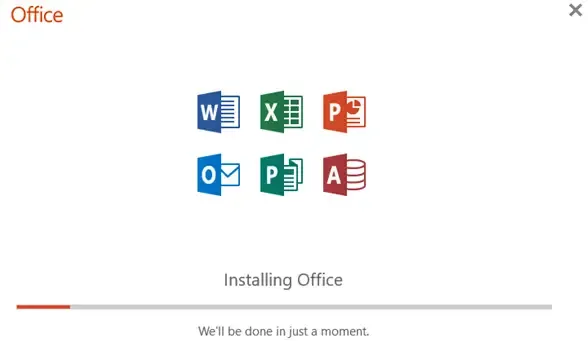
Normalmente, o Microsoft Office requer uma conexão ativa com a Internet para ser instalado em seu sistema. Mas se a sua conexão com a Internet estiver instável ou não funcionar bem, você terá problemas ao instalar o Office ou poderá receber vários erros. Nesse caso, você pode usar o Instalador Offline para instalar o Office offline . O instalador offline do Microsoft Office ajudará a contornar problemas de conectividade com a Internet.
3] Conecte seu dispositivo a outra rede
Sua conexão de rede pode não estar funcionando bem ou, se você estiver conectado à rede do seu trabalho ou escola, eles podem ter restrições na rede devido à falha na instalação do Office. Sugerimos que você troque sua conexão com a Internet. Conecte seu sistema a outra conexão de rede (se disponível). Se outra conexão com a Internet não estiver disponível, conecte seu sistema através do seu Mobile Hotspot.
4]Desative temporariamente antivírus e firewall

Às vezes, antivírus ou firewall podem entrar em conflito com a instalação do Office e fazer com que a instalação falhe. Este é um sinalizador falso positivo do antivírus que pode ser evitado. Nesses casos, você pode desligar o antivírus ou firewall e instalar o Microsoft Office.
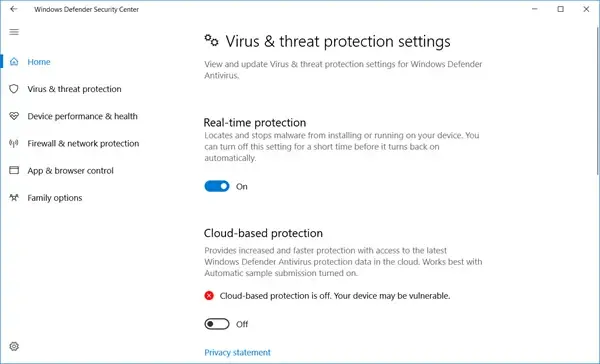
Após instalar o Office, não esqueça de ativar o antivírus ou firewall.
5]Desative temporariamente o proxy
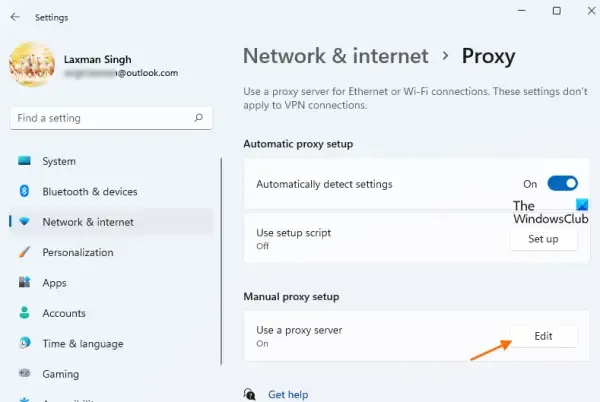
Se você habilitou um proxy em seu sistema, isso pode estar causando um conflito com a instalação do Office. Desligue o Proxy em seu sistema e veja se você pode instalar o Microsoft Office ou não.
Espero que as soluções acima ajudem você a corrigir seu erro.
Por que meu Microsoft Office não está sendo instalado?
Pode haver alguns motivos pelos quais o Microsoft Office não está sendo instalado, como requisitos de sistema incompatíveis, espaço em disco insuficiente, conflito de software antivírus, etc. Além disso, certifique-se de ter uma conexão de Internet boa ou estável antes de instalar o Office.
Como ativo e instalo o Office?
Você pode instalar o Office baixando o arquivo do instalador no site oficial da Microsoft. Ao instalar o Microsoft Office, seu computador deve estar conectado a uma conexão estável com a Internet. Depois de instalar o Office, você deve inserir a chave do produto para ativar sua licença do Office.



Deixe um comentário